目的の情報を検索するさいに、Googleを利用している方は非常に多いと思います。
常に検索キーワードに対して合致するように検索順位が与えられるようにアルゴリズムが変更されたりしていますが、そのGoogle検索において新しい情報を検索したい場合や逆に指定した期間に更新されている情報を検索したい場合があります。
そこで、Google検索で更新日を指定して検索する方法を紹介します。
通常のGoogle検索の結果
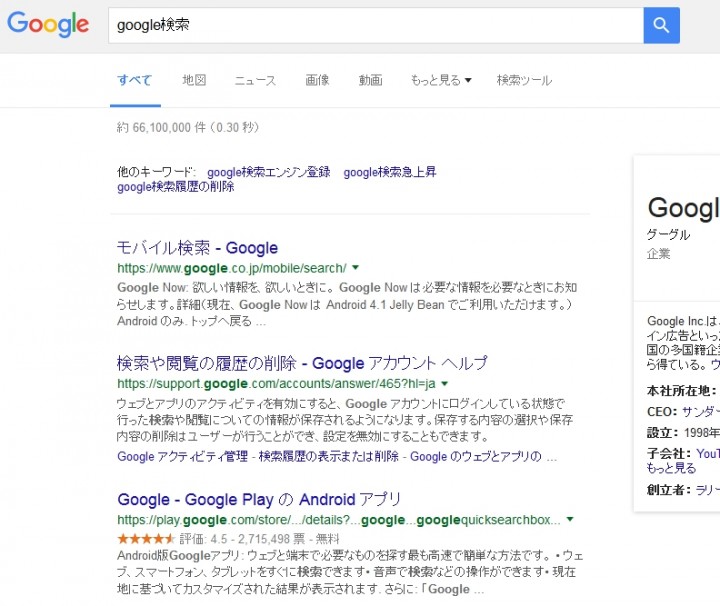
通常のGoogle検索窓に”google検索”と入力して表示させた検索結果です。その時のアルゴリズムなどによって、もちろん検索結果は変わってきます。
これだけでも調べたい情報などを見つける事は出来ますが、新しい情報のように情報の鮮度を必要とする検索結果を知りたい場合などには、少し不向きではあります。
そこで、更新期間を指定して検索すると新しい情報などを調べやすくなります。
期間指定してGoogle検索をする方法
検索ツールを表示させる
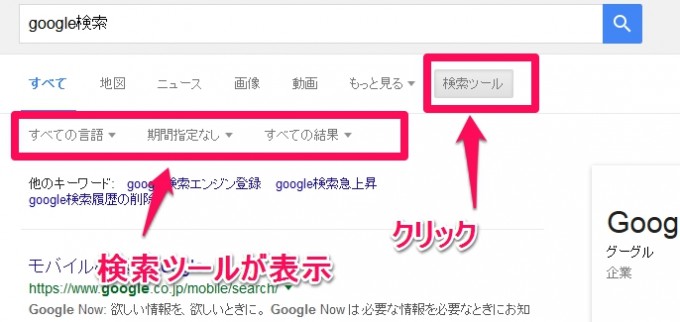
期間指定をする場合、Google検索窓下の検索ツールをクリックします。検索ツールをクリックして、検索ツールが表示されたらその中の”期間指定なし”部分をクリックします。
期間の選択
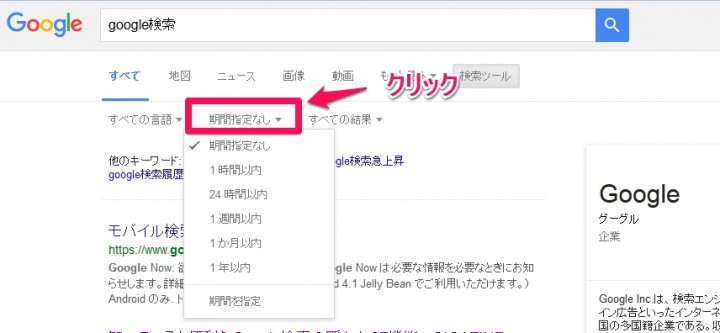
期間指定なしの部分をクリックしたら、ドロップダウンリストが表示されます。
ドロップダウンリストに表示されている内容は、
- 期間指定なし(デフォルト)
- 1時間以内
- 24時間以内
- 1週間以内
- 1か月以内
- 1年以内
- 期間を指定
の7つが表示されます。
そこで、希望する期間を選択するとその期間に該当する検索結果が表示されます。
例として、24時間以内を選択してみました。
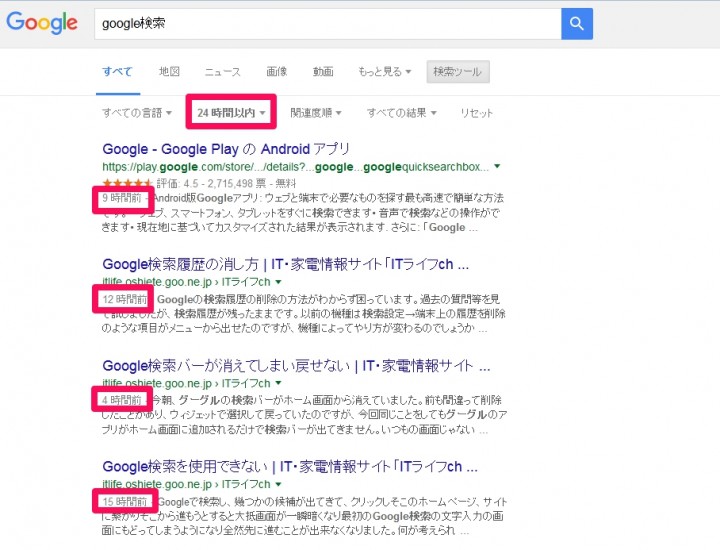
赤枠で囲っている部分に、何時間前に更新された情報なのかが表示されます。このように期間指定をして検索すると、新しい情報を素早く見つける事が出来るようになります。
期間を指定してGoogle検索したい場合
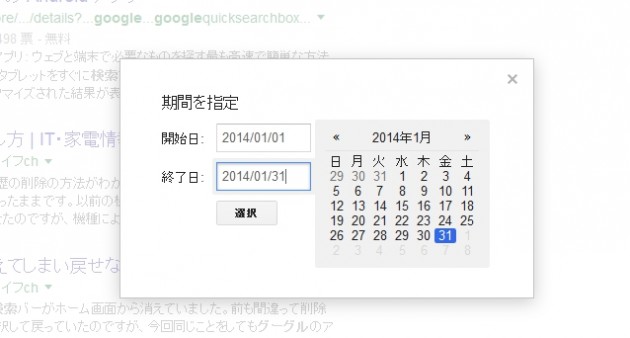
新しい情報ではなく、逆に古い情報を検索したい場合には”期間を指定”して情報を検索する事も出来ます。検索する情報の開始日と終了日を選択すると、その指定した期間に更新した情報が表示されます。
例として、2014/1/1~2014/1/31に更新された”google検索”キーワードを含む情報を表示させてみました。
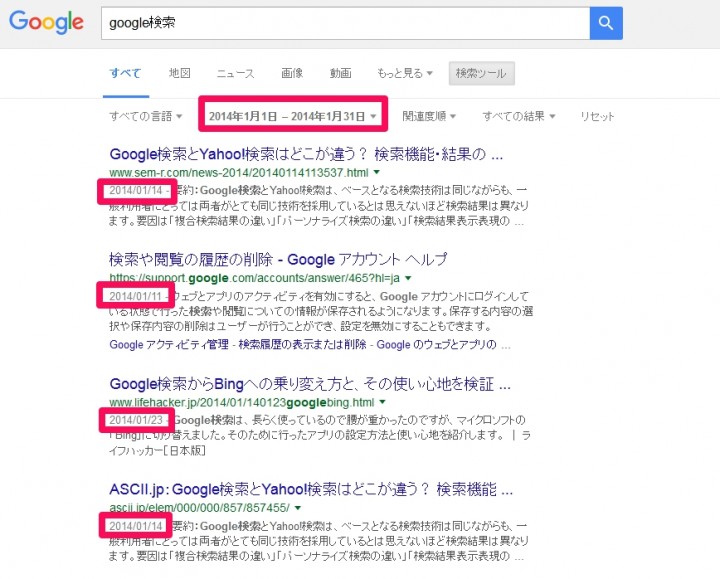
赤枠で囲っている部分を見ると、しっかりと期間指定内の更新日の情報が表示されています。このように期間指定を上手く使う事で、新しい情報や古い情報を素早く見つける事が出来るようになります。
まとめ
Google検索には、色々な機能がありますが今回紹介した”Google検索で更新日指定をして検索する方法”を使いこなすと、新しい情報を素早く見つける事が出来たり、逆に過去に発信された情報を見つけ出せたりと、検索で情報を探す事がやりやすくなります。
最終更新日:2023/03/27
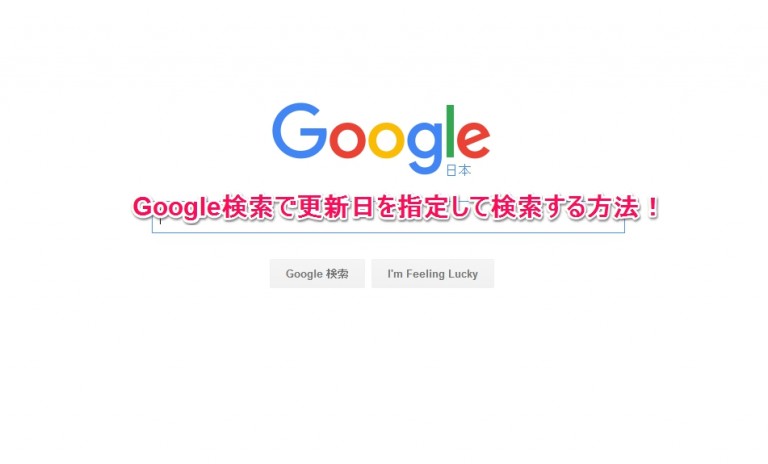
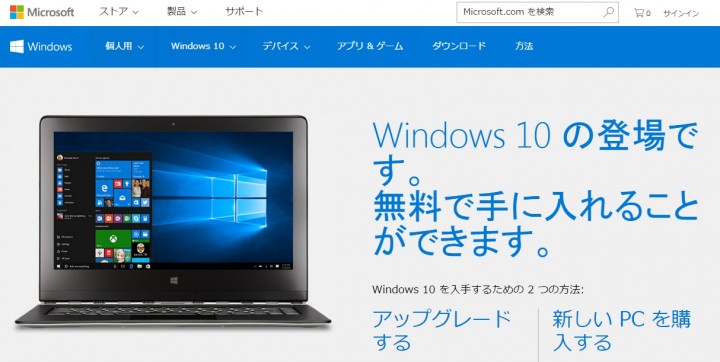
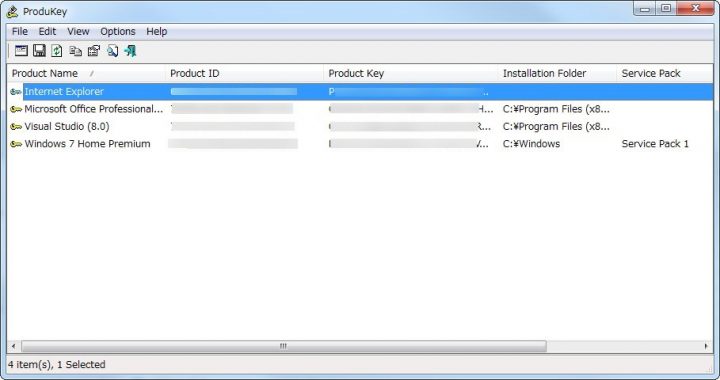
コメント